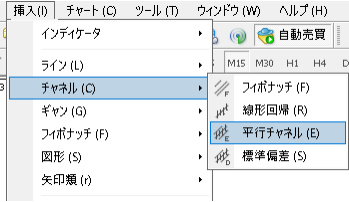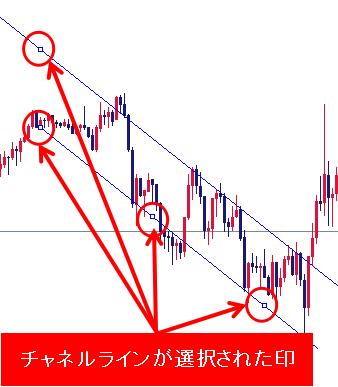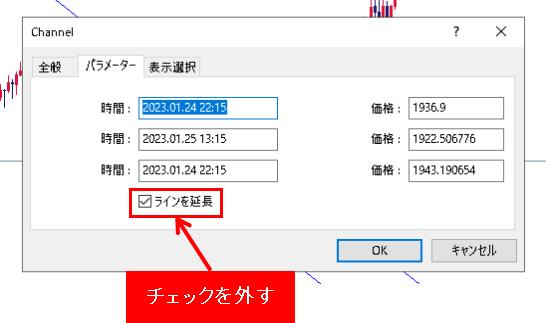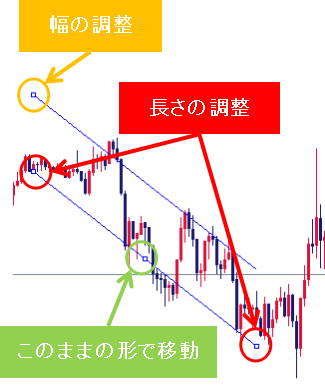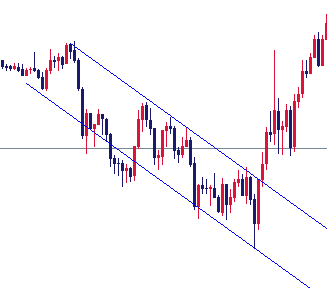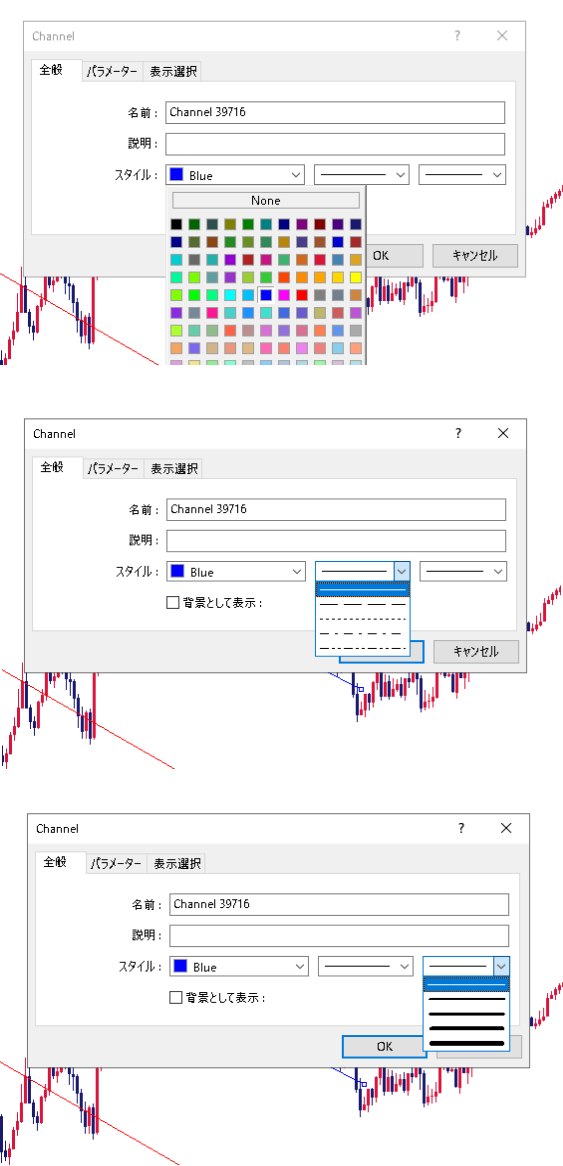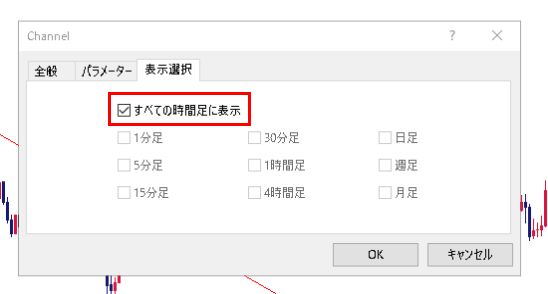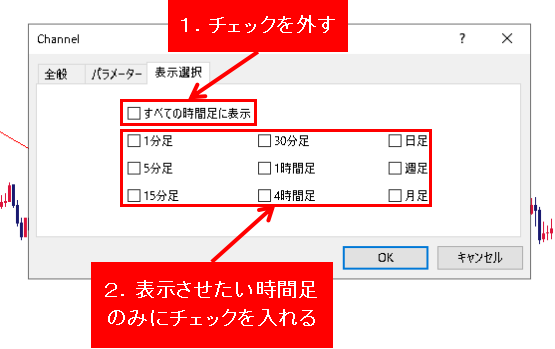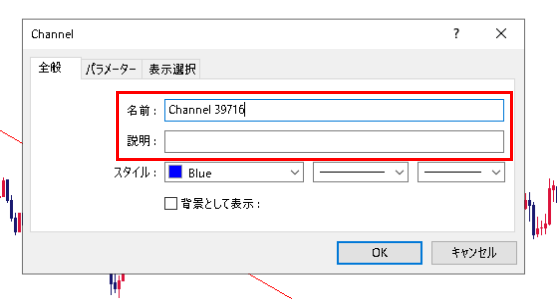<読まれている記事>
杉原です。
高値と安値が平行に推移する、誰もが直感的にトレンドを意識できるN字波形のトレンドを見つけ出せる、非常に有能な指標に「チャネルライン」があります。
ただ、このチャネルラインは、移動平均線のように自動でチャートに描かれるわけではありません。
そのため、基本的にトレーダー自身がチャート上にラインを引いていく必要があるわけです。
そこで当記事では、MT4でのチャネルラインの引き方を解説していきたいと思います。
MT4を使ったチャネルラインの引き方
まずはMT4でチャネルラインを引きたい銘柄のチャートを開き、下図のように、
挿入
↓
チャネル
↓
平行チャネル
の順にクリックします。
そして、アウトラインを先に引くことで、自然と平行なトレンドラインが生成され、チャネルラインが完成します。
今回の例は下降トレンドなので、サポートラインがアウトラインになることから、アウトラインを先に引いております。
ただ、MT4において最初の設定では、チャネルラインの描画されるラインが延長され、とても見にくいです。
そこで、ラインの延長をせず、チャートに対して適切に引かれるチャネルラインにする方法をご紹介します。
まず、引かれたチャネルラインをダブルクリックし、下図のようにチャネルラインを選択してください。
上図のように、白丸がチャネルラインに表示された状態で、右クリックを押し、下図の画面が現れたら「Chanelプロパティ」をクリックします。
続いて、下図のパラメータ画面にて、赤枠に示した箇所のチェックを外してOKを押せば問題ありません。
そして、下図のように丸印をドラッグアンドドロップすることで、それぞれ「長さ」「幅」の調整が可能です。
また、真ん中の丸印をドラッグアンドドロップすれば、現状の形を維持したまま、任意の場所にチャネルラインをそのまま移動できます。
そして、長さと幅を調整した結果、下図のようになりました。
以上が、MT4でのチャネルラインの引き方になります。
削除する場合には、ダブルクリックしてチャネルラインが選択された状態で「Delete」か「BackSpace」のいずれかを押せばOKです。
チャネルラインの色、線の種類や太さ、時間足毎の表示設定
複数のチャネルラインを引く場合、色や線の種類、太さを分けて、見やすくすると有効です。
MT4で引いたチャネルラインでそのような装飾をラインに行うためには、ラインをダブルクリックし右クリックをして、下図のようなプロパティを選択します。
続いて「全般」を選択すると、下図のように、
・色
・線の種類(実線、点線、破線)
・線の太さ
をカスタマイズできます。
下図が、チャネルラインの色、線の種類、太さを編集できる設定画面です。
また、時間足によって、引いたチャネルラインの表示/非表示を、プロパティの「表示選択」で設定できます。
初期設定では下図の赤枠で示したように「すべての時間足に表示」にチェックが入っているので、
・5分足
・15分足
・1時間足
・・・など、どの時間足にチャートを切り替えても、引いたチャネルラインをしっかり表示させることが可能です。
基本的に、上記の設定を変える必要はありませんが、
・特定の時間足のみに表示させたい
・特定の時間足のみは表示させたくない
などの事情があれば、下図のように「すべての時間足に表示」のチェックを外し、表示させたい時間足のみにチェックを入れてください。
また、複数本のチャネルラインを引いたり、その他「トレンドライン」や「水平線(水平ライン)」などを複数引く場合、何のために引いたラインかを明確に「仕分ける」と整理しやすいメリットがあります。
MT4で引いたチャネルラインでは、プロパティから「全般」を選択し、
・名前
・説明
の欄に、任意の文を入力すれば、好きなようにラインの仕分けが可能です。
MT4でのチャネルラインの引き方まとめ
この記事では、MT4でのチャネルラインの引き方を解説いたしました。
実際のトレードで重要なのは、正しいチャネルラインの引き方が欠かせません。
以下の記事でどのようにチャネルラインを引くべきかを解説していますので、必要に応じてお読みになって頂ければ幸いです。
・>チャネルラインの機能する引き方をFXトレード手法の事例を含め図解。
その他、実際にチャネルラインを使ったデイトレ手法を、エントリ―場所を含むロジックまで公開しているので、良ければ下記もご覧になってみてください。
・>【17事例】1回で10%以上の利率も。fxやゴールドの勝ち方で『チャネルライン最強』デイトレ手法の図解。
・>チャネルラインだけで勝てる「3点目」を狙ったデイトレ必勝法法
・>「FXのプロもうなる?」チャネルラインを使った最強デイトレ手法